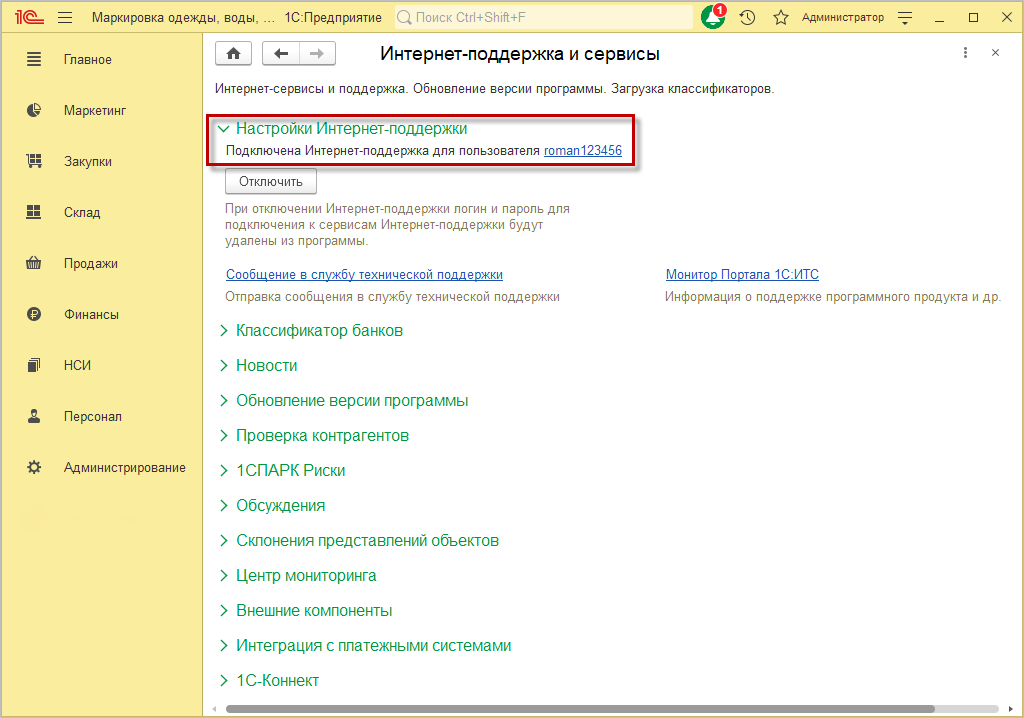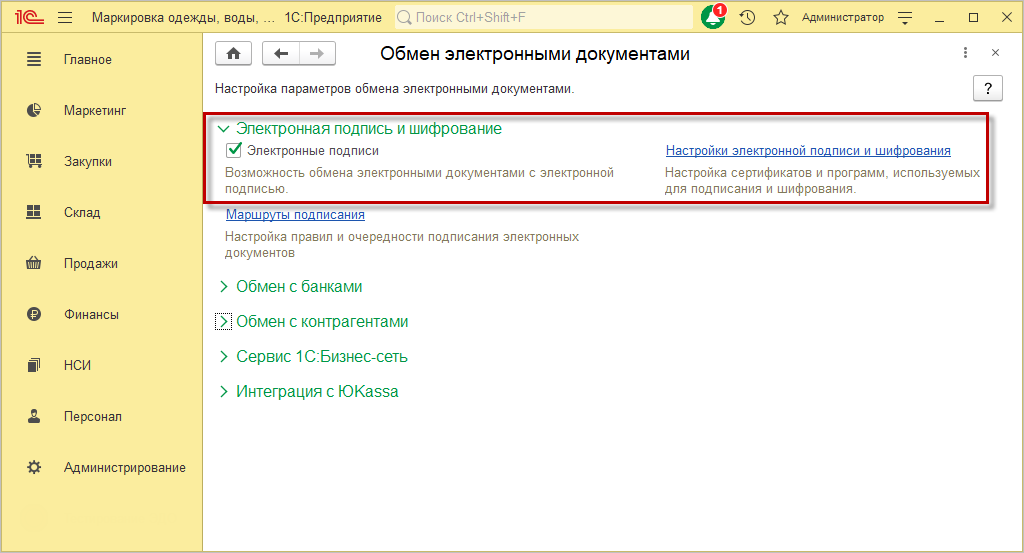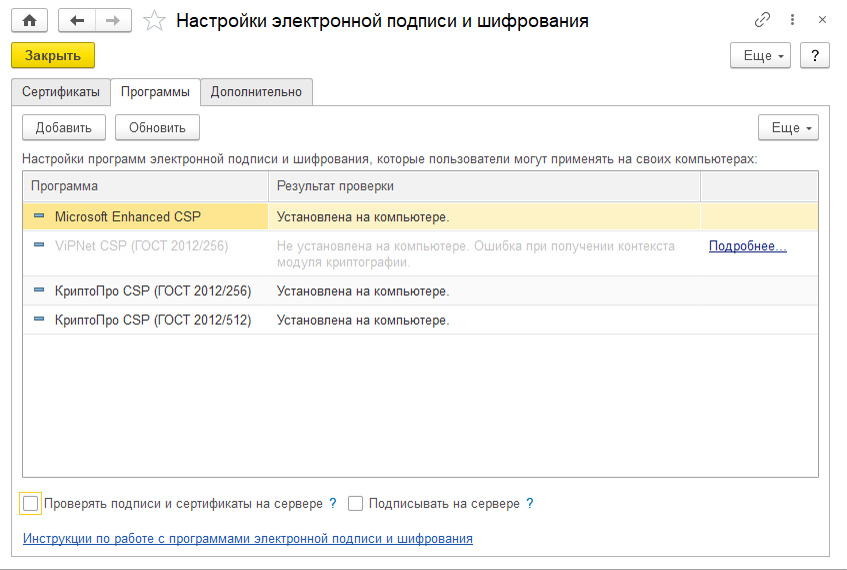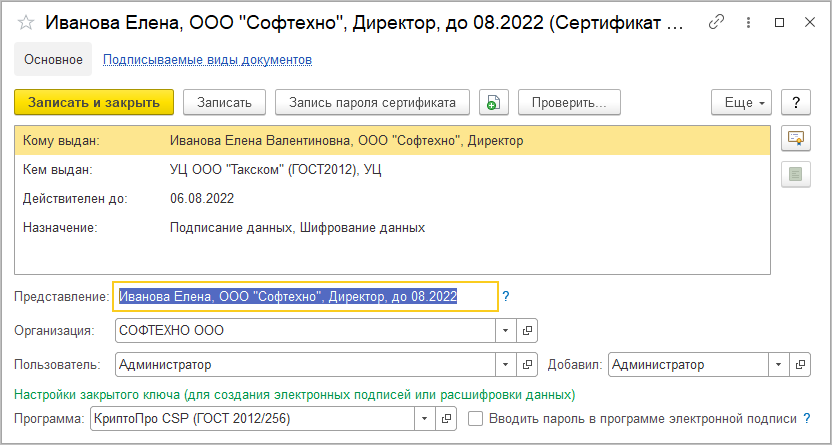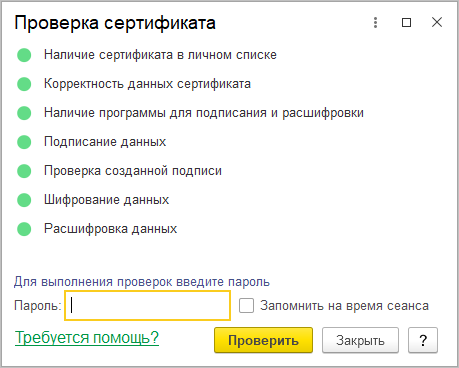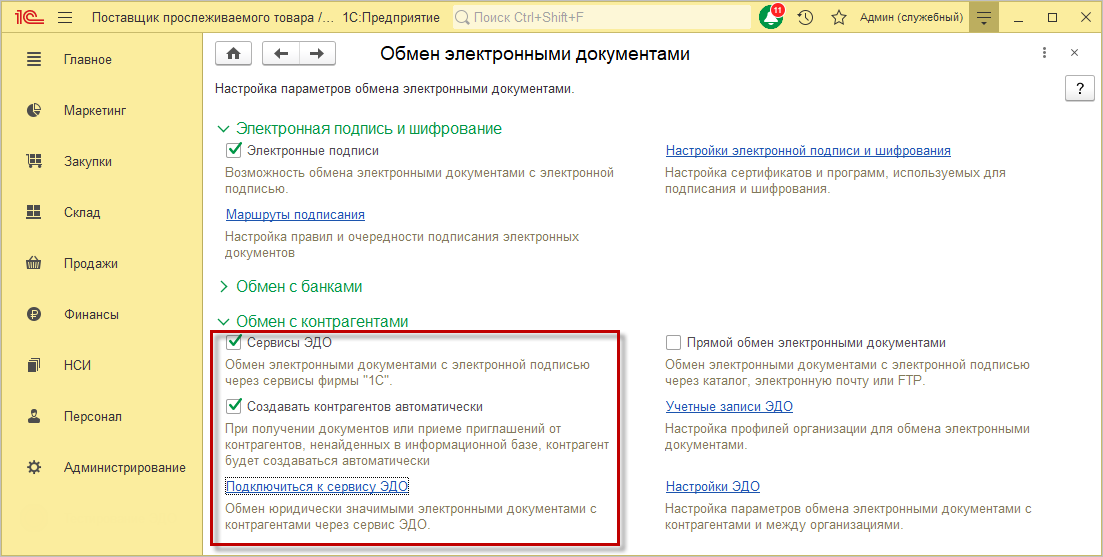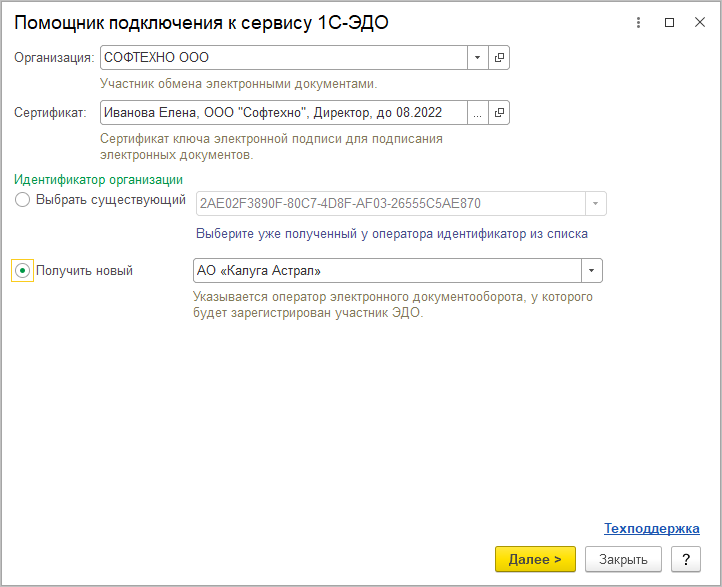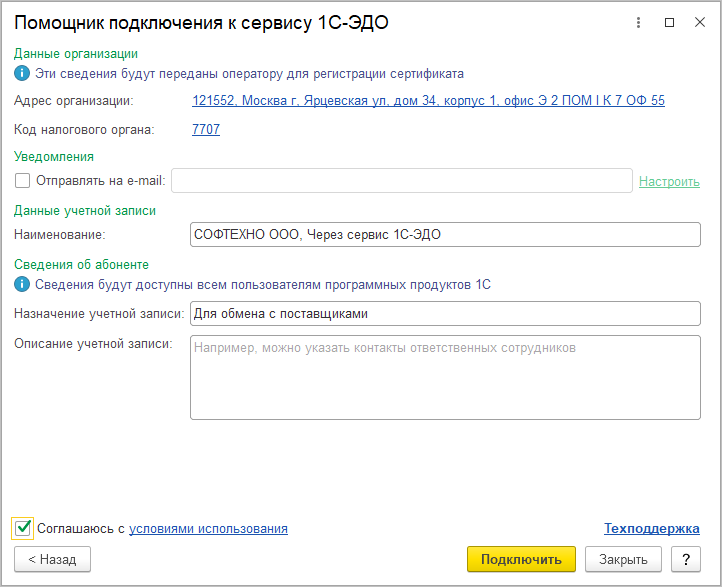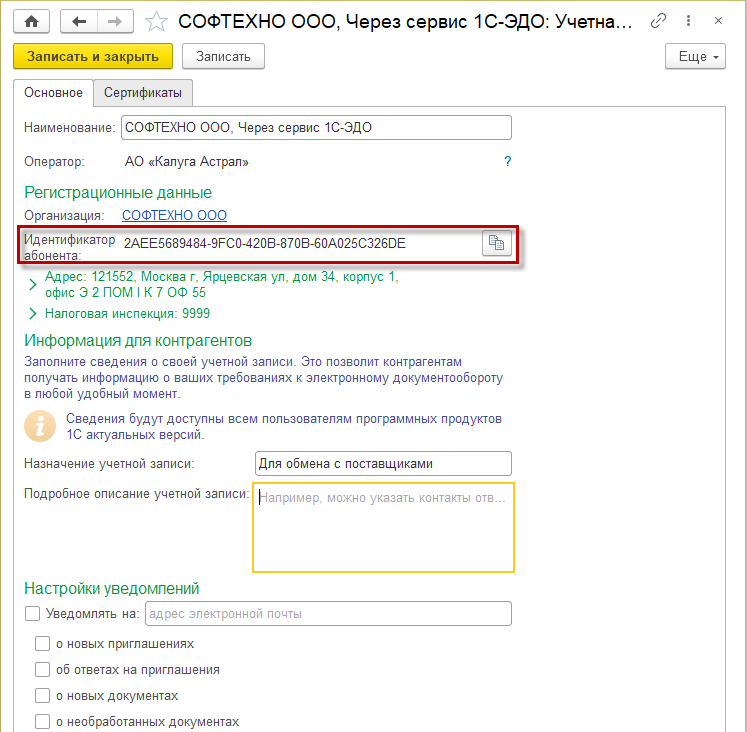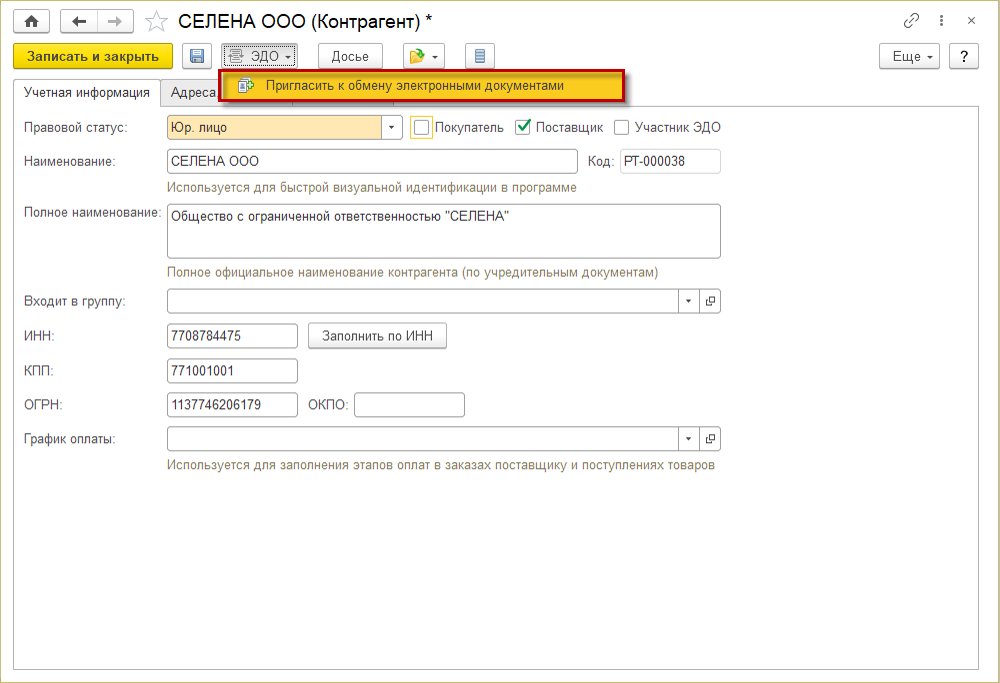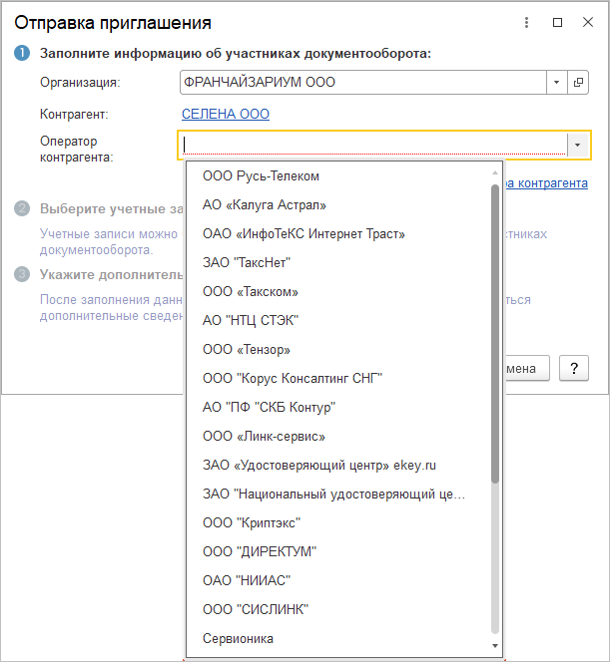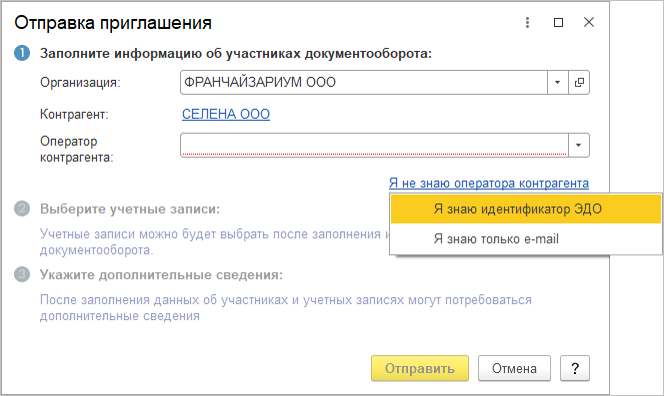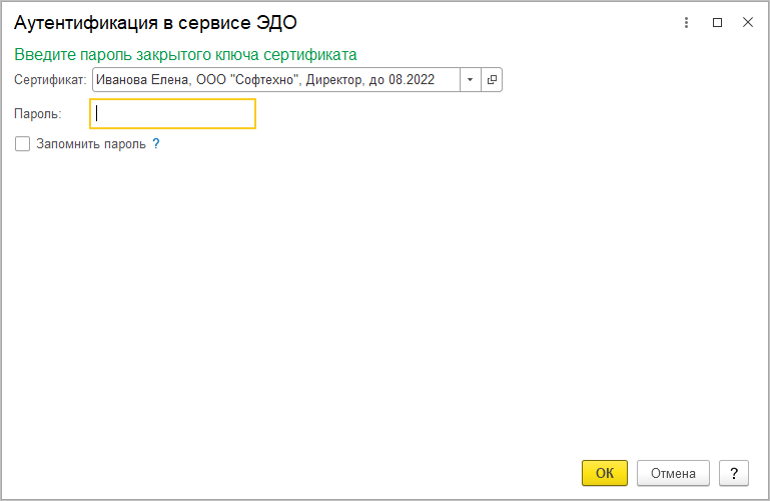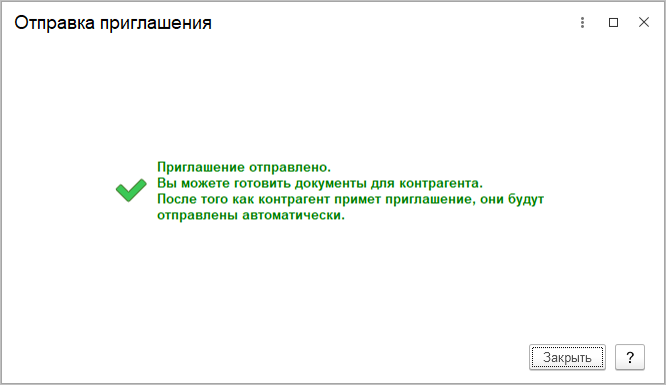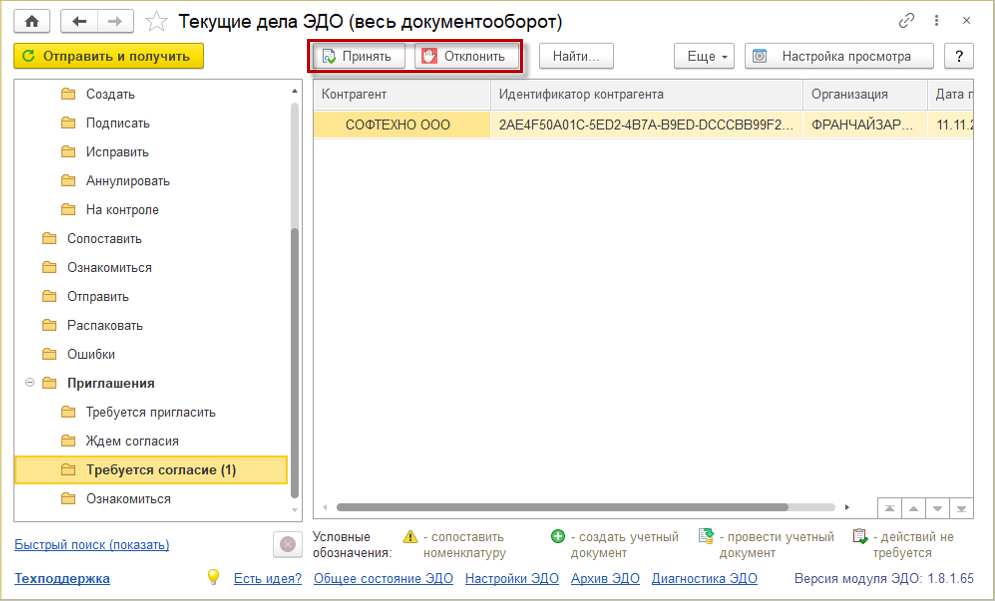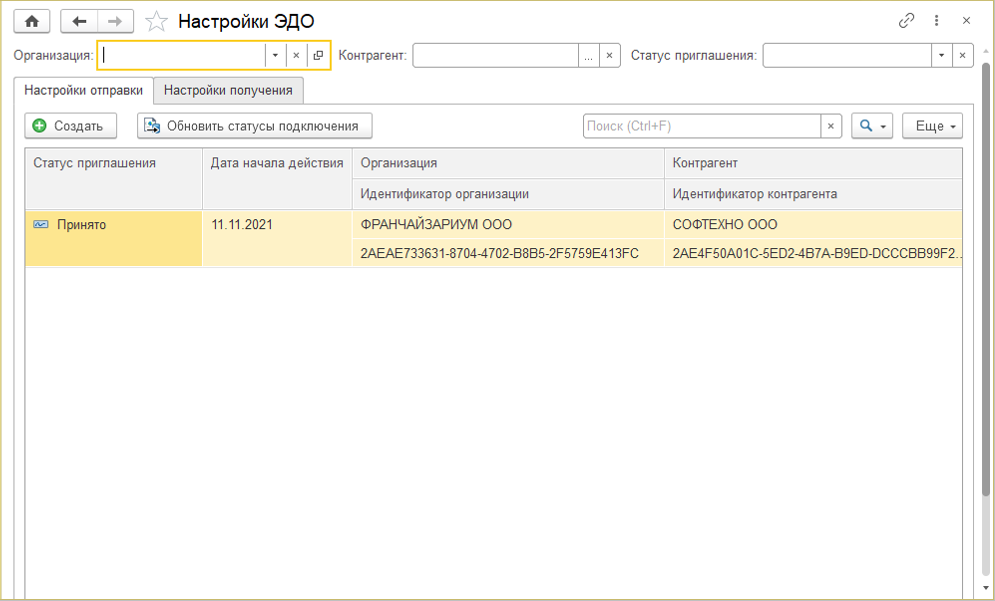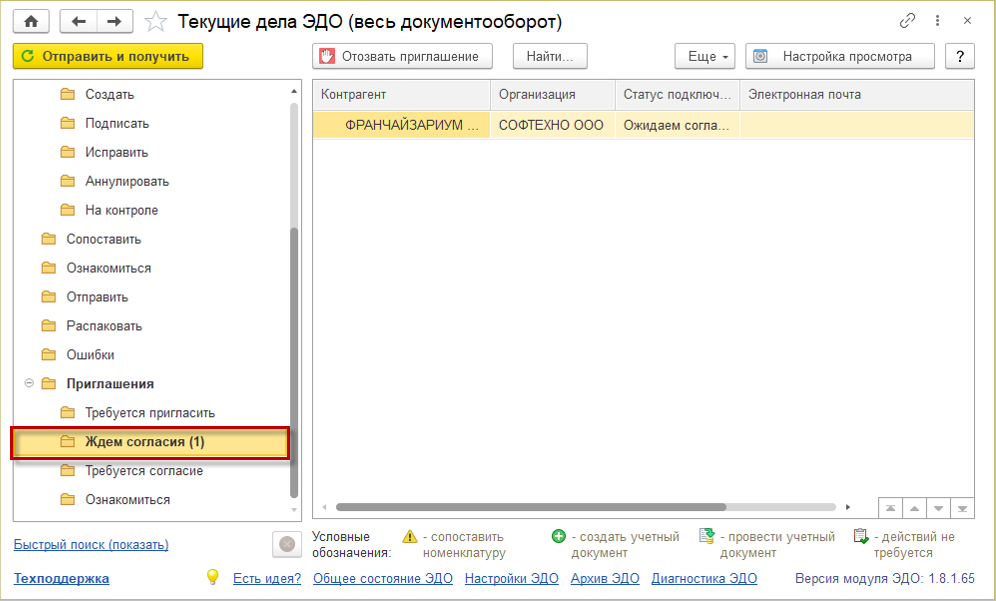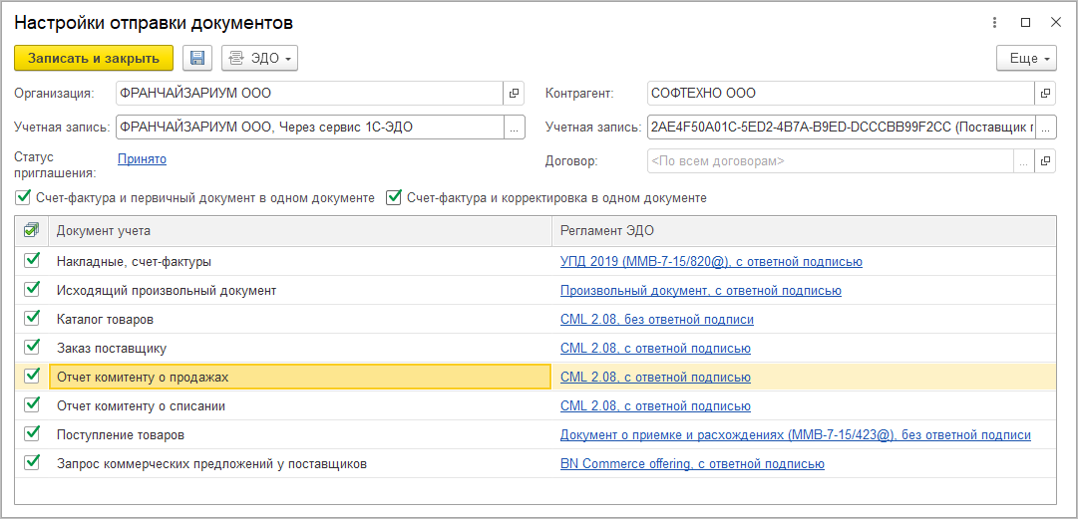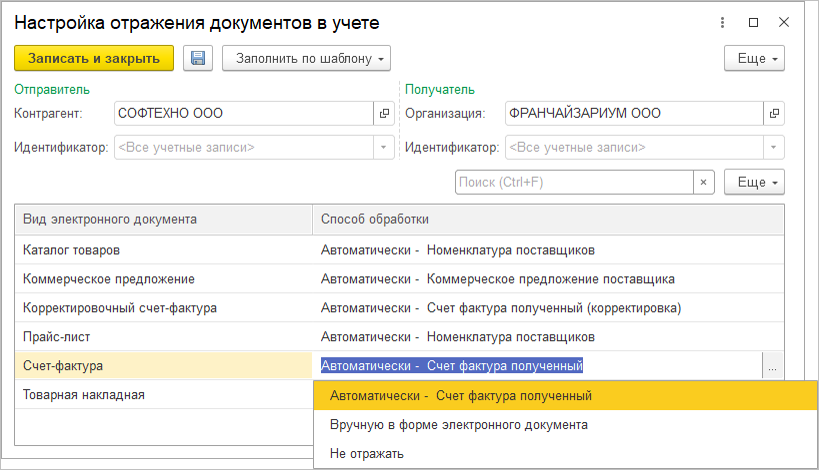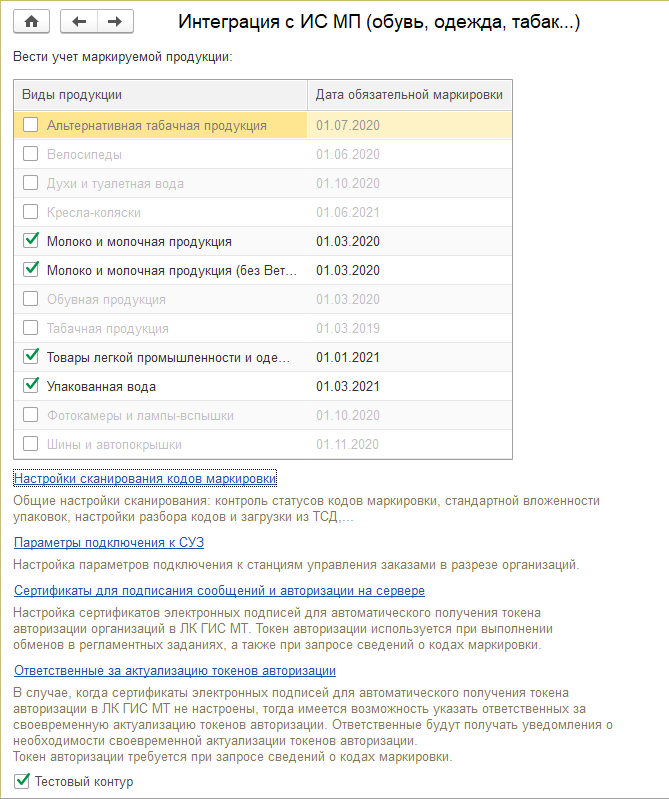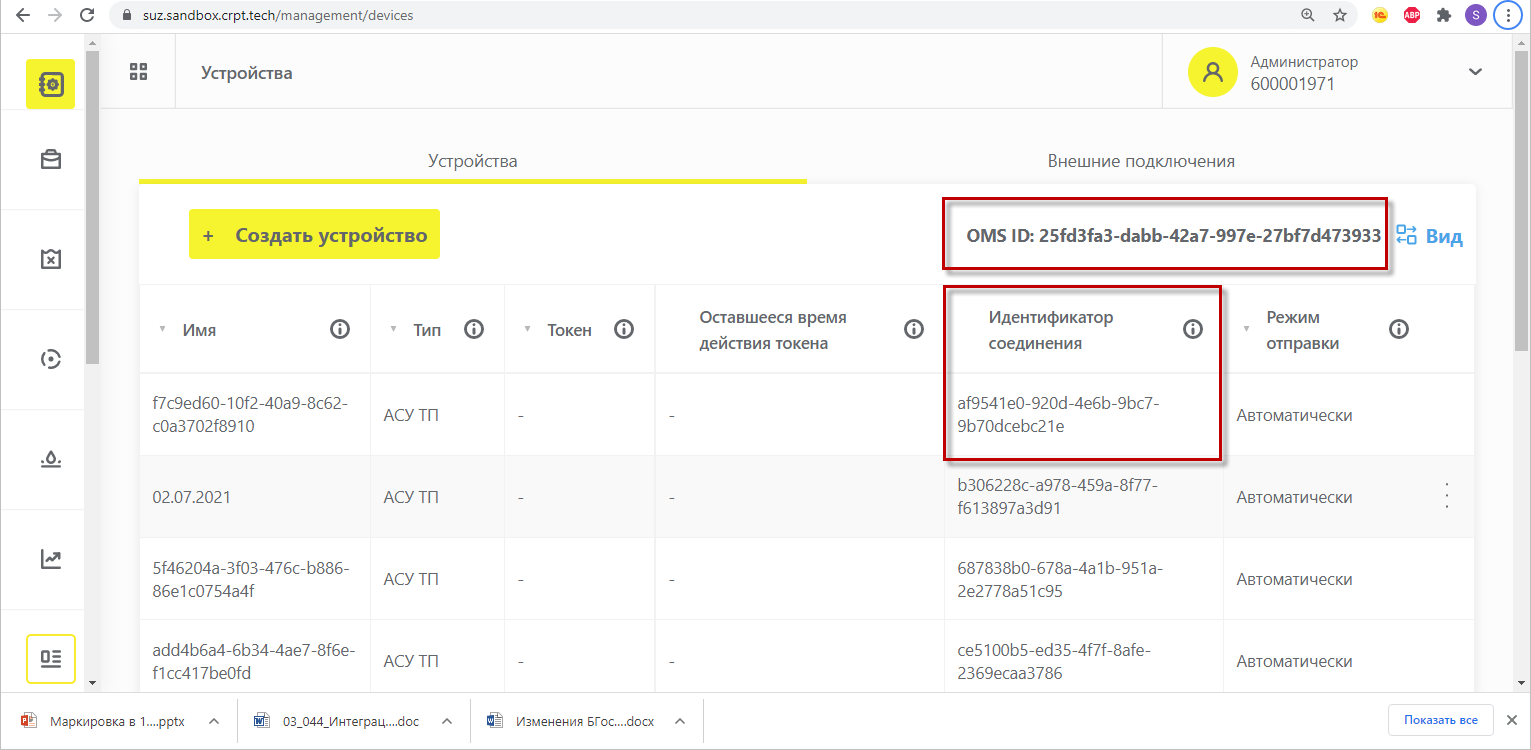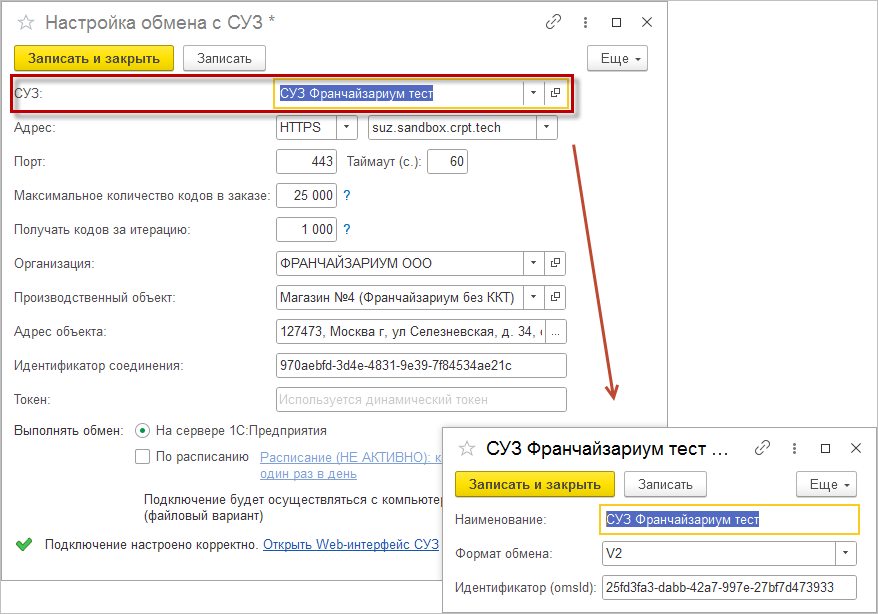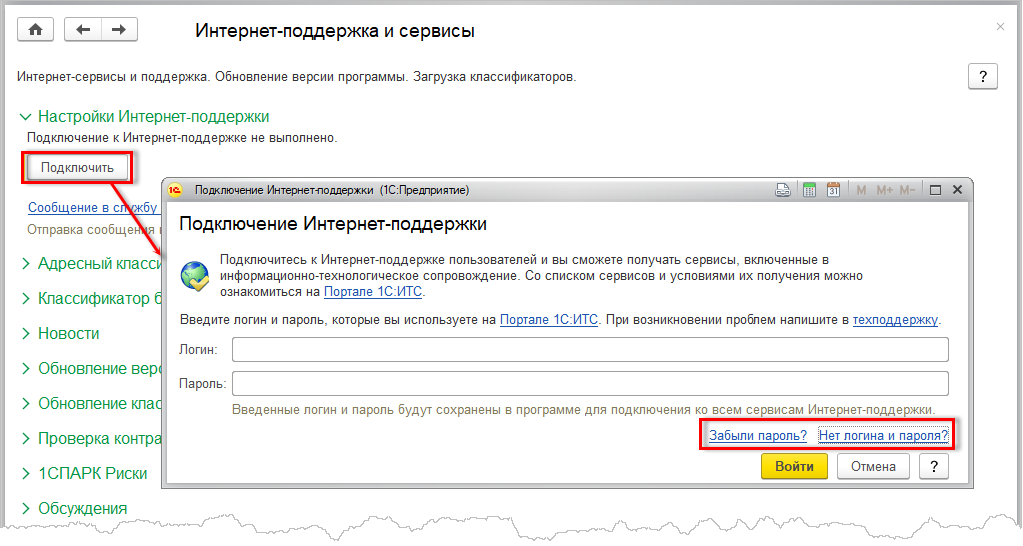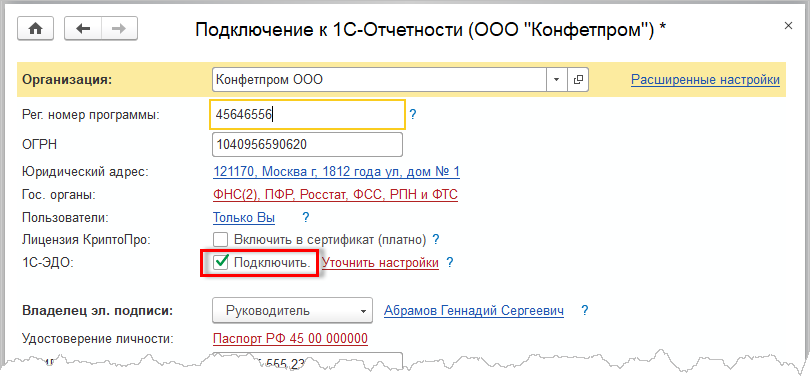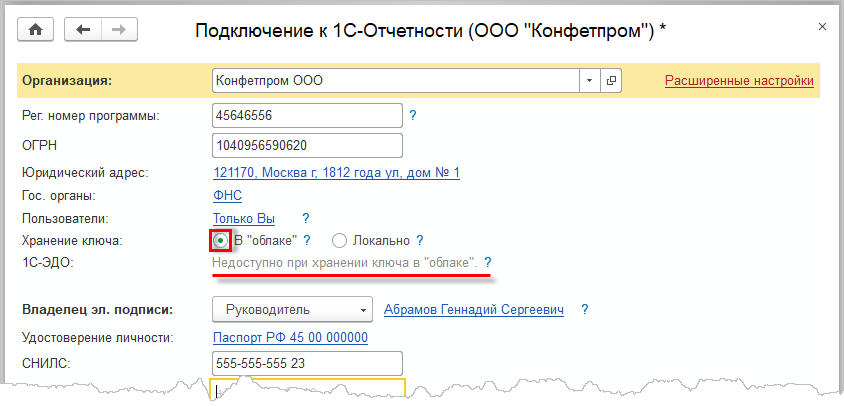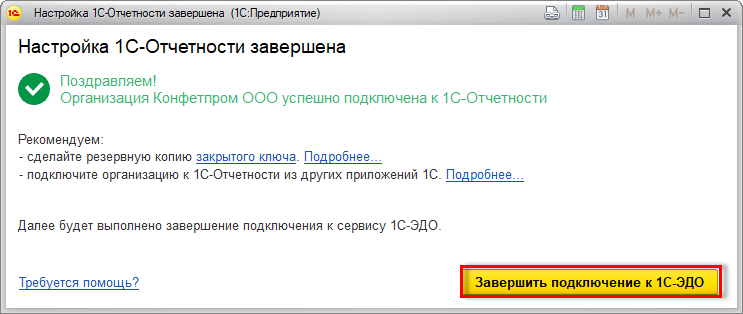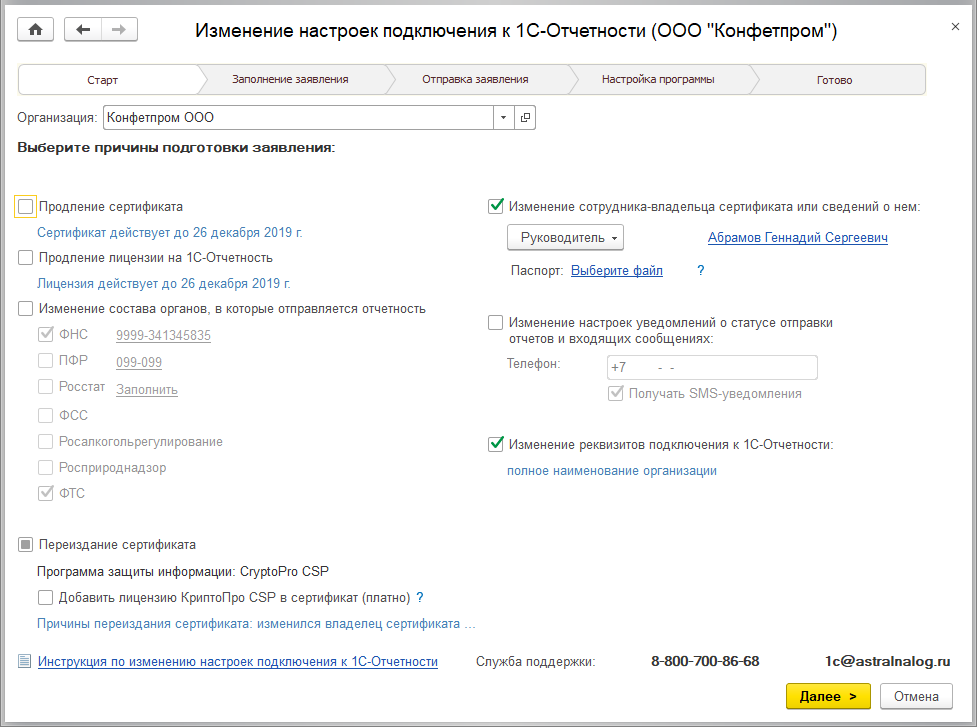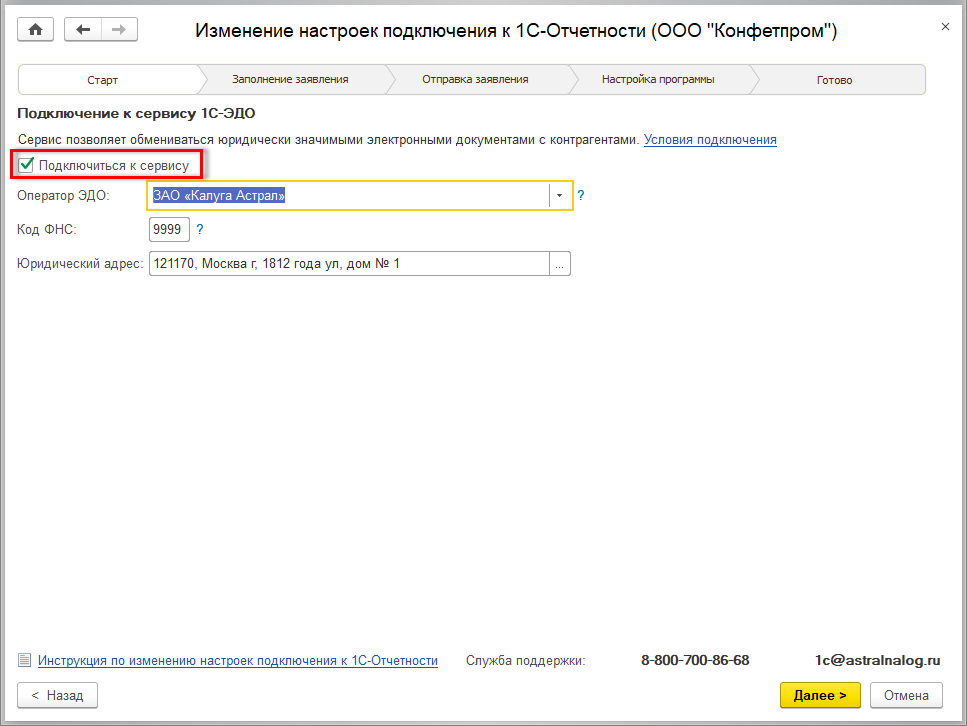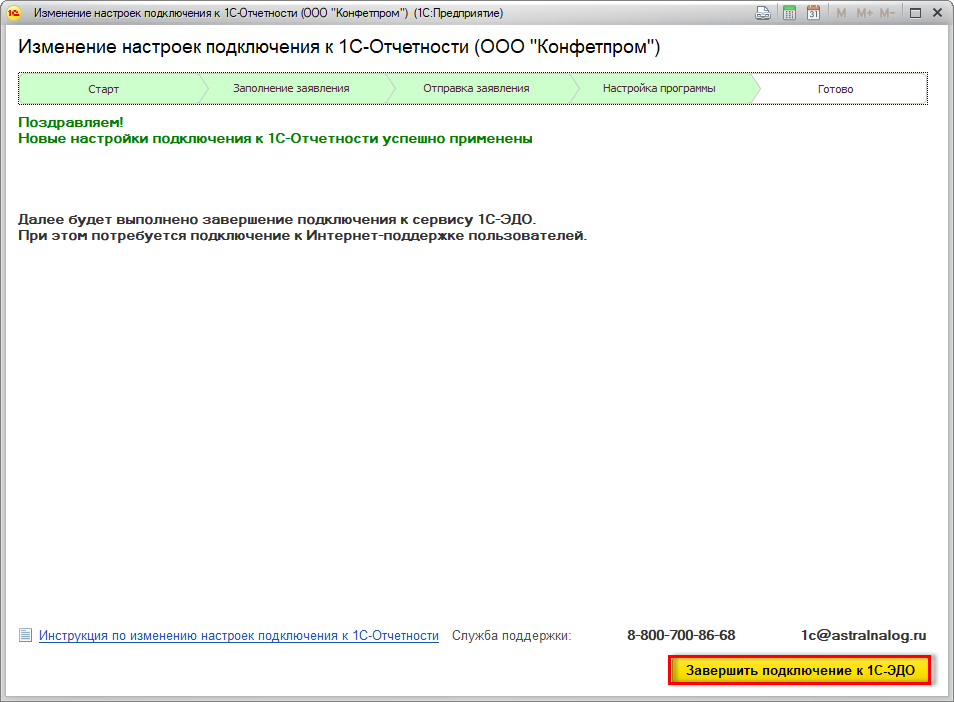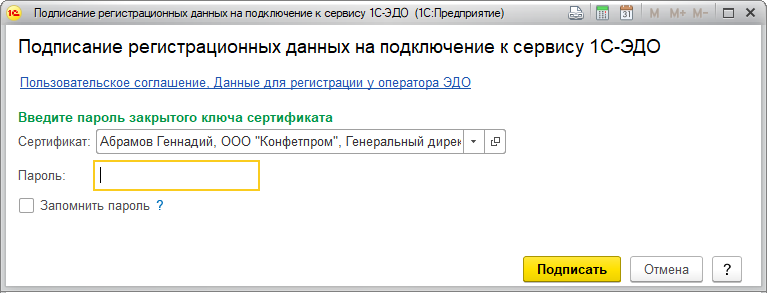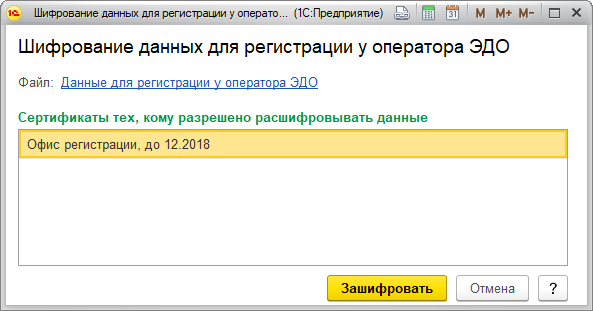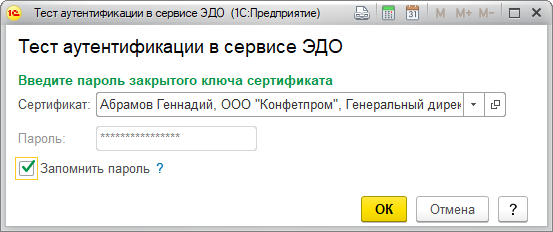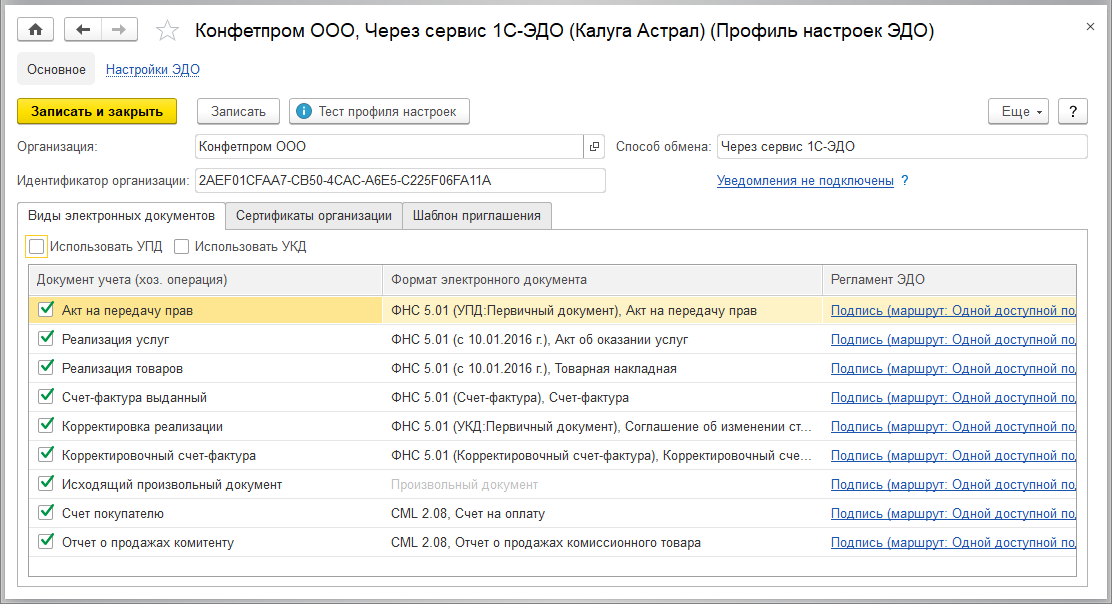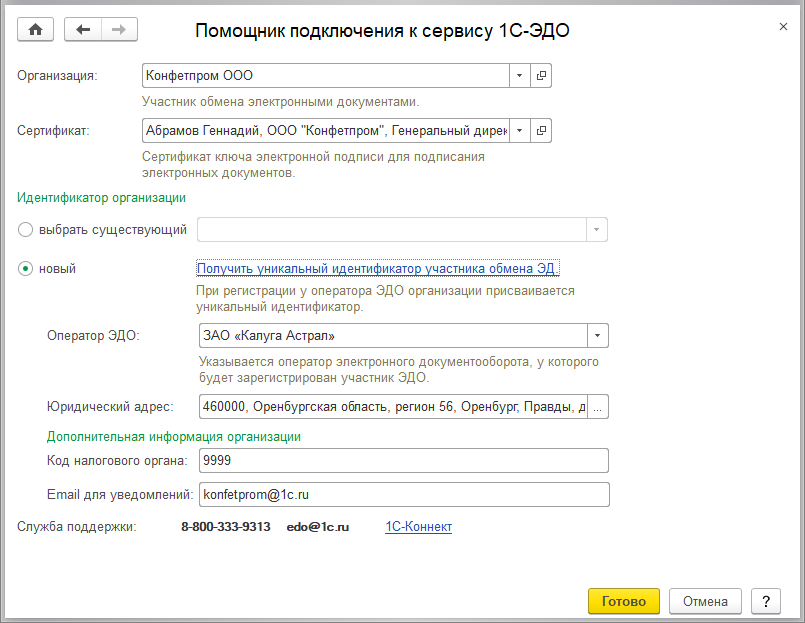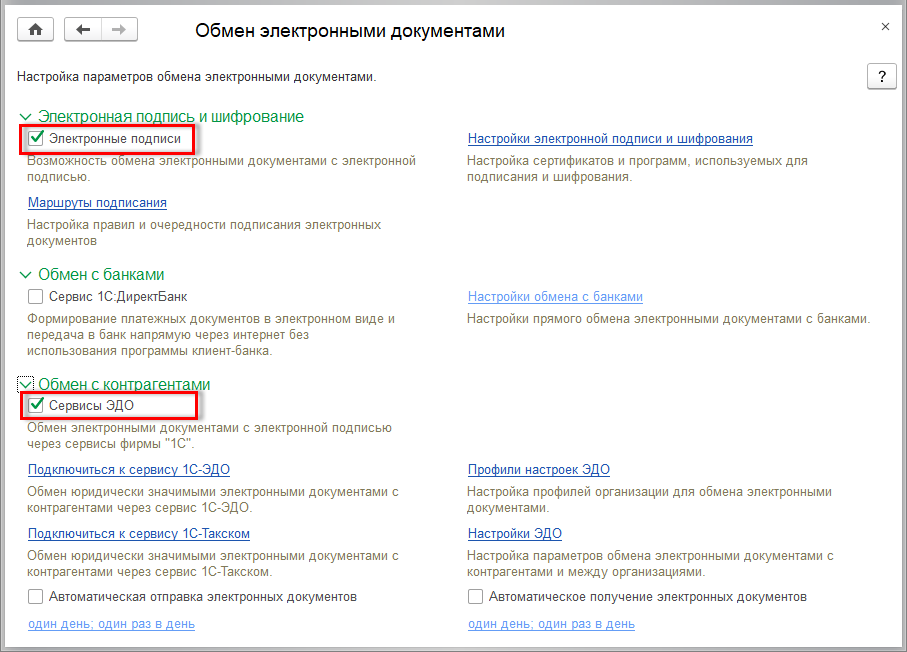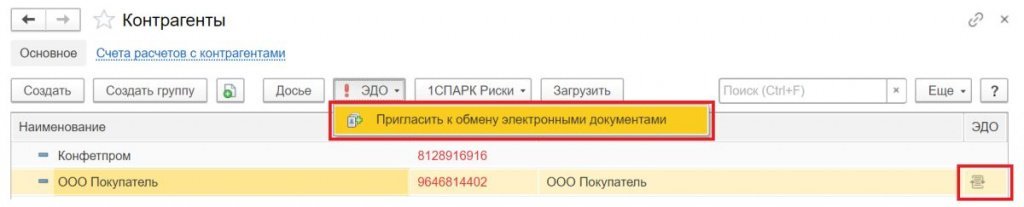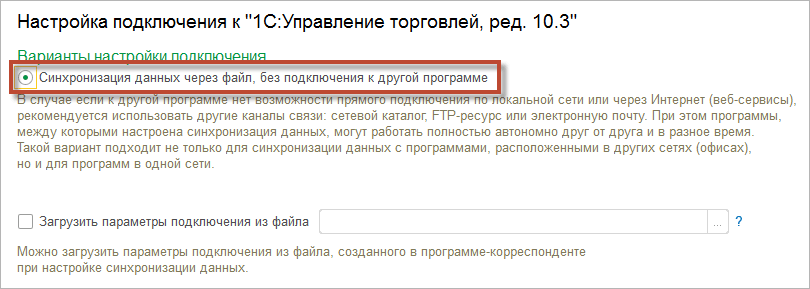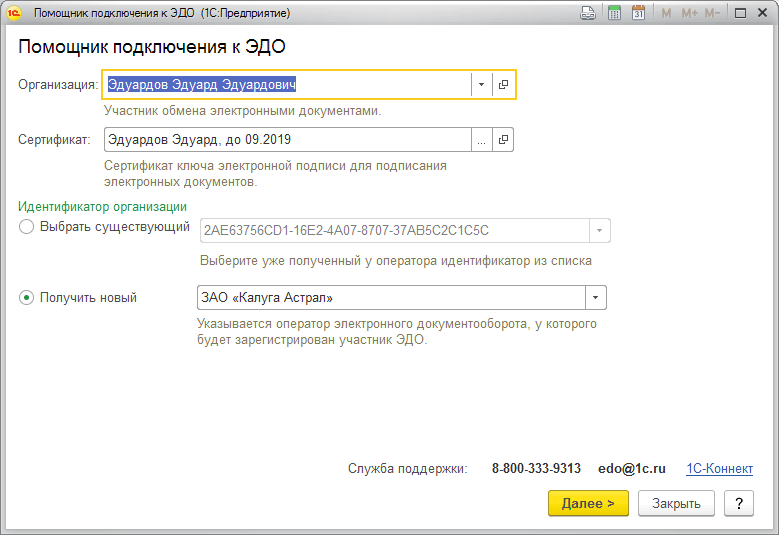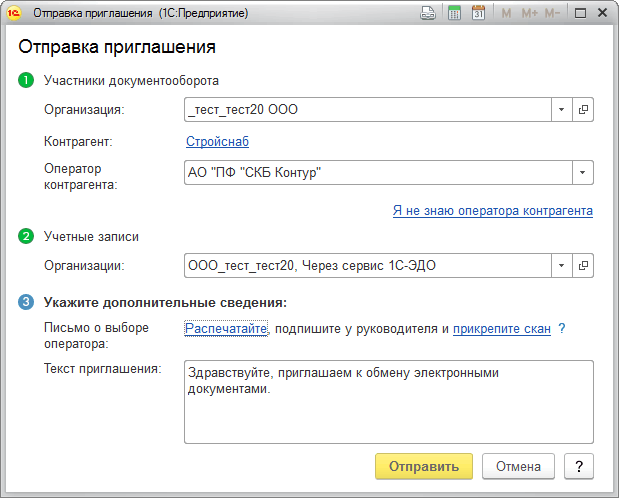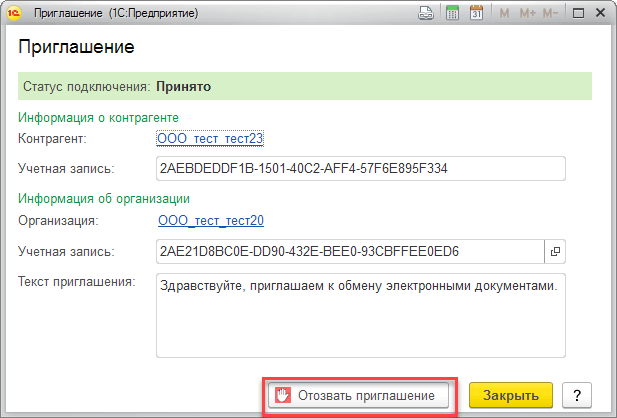Без чего не получится подключить сервис 1с эдо выберите три значения
Что нужно для подключения 1С-ЭДО
Для подключения и использования 1С-ЭДО понадобится:
1. Программный продукт 1С с поддержкой ЭДО
Со списком прикладных решений 1С, в которых реализован функционал ЭДО, можно ознакомиться по ссылке: https://1c-edo.ru/handbook/28/2561/.
При необходимости ЭДО можно встроить в любые другие приложения на платформе «1С:Предприятие 8». Материалы по встраиванию размещены на сайте ИТС в разделе «Инструкции по разработке на 1С»: https://its.1c.ru/section/dev.
2. Программный продукт 1С должен быть зарегистрирован на Портале ИТС https://portal.1c.ru/, и логин интернет-поддержки должен быть сохранен в программе (см. раздел «Администрирование» \ «Интернет-поддержка пользователей»)
Тарифы сопровождения включают право пользователя на отправку определенного количества пакетов электронных документов без дополнительной оплаты. С информацией по тарифам можно ознакомиться на сайте 1С-ЭДО в разделе «Тарифы»: http://1c-edo.ru/tarify/.
Для работы с электронным документооборотом в программных продуктах 1С поддерживается работа с двумя криптопровайдерами: КриптоПро CSP и VIPNet CSP. Криптопровайдер можно установить при подключении к 1С-ЭДО или произвести его установку заранее:
За более подробной информацией рекомендуем обращаться напрямую к производителям криптопровайдеров.
! Обращаем Ваше внимание, что на одном рабочем месте не рекомендуется одновременная установка двух криптопровайдеров (КриптоПро и VIPNet). Также дополнительно сообщаем, что сертификаты, выпущенные под КриптоПро, не будут работать с VIPNet, так же как и сертификаты, выпущенные под VIPNet, не будут работать с КриптоПро. Также информируем, что программа КриптоПро CSP предоставляется на платной основе, необходимо приобретение лицензии.
4. Сертификат электронной подписи
Для работы с электронным документооборотом нужна усиленная квалифицированная электронная подпись, выданная аккредитованным удостоверяющим центром (список УЦ: https://digital.gov.ru/ru/activity/govservices/certification_authority/). Данная подпись должна соответствовать требованиям Федерального закона от 06.04.2011 N 63-ФЗ «Об электронной подписи».
Если у организации нет электронной подписи, то при подключении 1С-ЭДО будет возможность ее заказать с помощью сервиса 1С:Подпись: https://portal.1c.ru/applications/31.
5. Доступ в интернет
На рабочем месте пользователя должен быть открыт доступ к следующим ресурсам:
telnet webits.1c.ru 80
telnet webits.1c.ru 443
telnet 1c-api.taxcom.ru 80
telnet 1c-api.taxcom.ru 443
telnet login.1c.ru 80
telnet login.1c.ru 443
telnet 1c-edo.ru 443
telnet edo-integration.1c.ru 443
При использовании серверной версии программного продукта 1С доступ к указанным адресам должен быть открыт с того компьютера, где размещена информационная база.
6. Произвести настройки электронного документооборота в программном продукте 1С
Как настроить Электронный документооборот для маркировки
Сегодня розница переживает сложный период адаптации к новым требованиям законодательства.
В соответствии с законодательством с 1 июля текущего года применение ЭДО обязательно при работе с товарами, подлежащими прослеживаемости. Для розницы это отдельные виды бытовой техники, детские коляски и автокресла.
С 1 января 2022 года должны выбрать оператора и подключиться к системе ЭДО участники оборота маркированных товаров. Прямые сообщения об отгрузках и приемках в информационной системе «Честный ЗНАК» с этой даты будут недоступны. С начала года использовать ЭДО должны будут участники оборота обуви, товаров легкой промышленности и одежды, шин, духов и фототехники. В течение будущего года должны будут подключиться участники оборота молочной продукции и упакованной воды.
Подробнее о маркировке товаров можно узнать здесь.
Для того, чтобы подключиться к электронному документообороту необходимо:
О том, как это сделать, можно прочесть в статье по ссылке.
После выполнения предварительных действий перейдем к настройке подключения в программе 1С:Розница.
Как настроить использование электронной подписи в программе 1С:Розница?
Первым делом проверьте, что вы подключены к интернет- поддержке и у вас есть возможность использовать сервис 1С-ЭДО (Администрирование – Интернет-поддержка и сервисы).
При установленном флажке Вводить пароль в программе электронной подписи программа не будет запрашивать подпись пользователя при каждой инициации обмена ЭДО. Можно также сохранить подпись на время сеанса, установив флажок в форме запроса подписи. В этом случае программа запросит подпись хотя бы одни раз за сеанс, в начале работы.
С помощью команды Проверить… закладки Сертификаты можно удостовериться в правильности настройки.
Как подключиться к ЭДО в программе 1С:Розница?
Следующим шагом необходимо зарегистрироваться в системе ЭДО. Для этого в группе Обмен с контрагентами нужно установить флажок Сервисы ЭДО. Полезно также установить флажок Создавать контрагентов автоматически, в этом случае новые поставщики автоматически попадут в справочник контрагентов.
По ссылке Подключиться к сервису ЭДО (Администрирование – Сервис – Обмен электронными документами – Обмен с контрагентами) открывается Помощник подключения.
Назначение и описание учетной записи будут видны всем пользователям программных продуктов 1С и поможет более точно идентифицировать учетную запись контрагента при настройке обмена документами.
Устанавливаем флажок согласия с условиями использования и по команде Подключить Оператор ЭДО присвоит уникальный идентификатор для данной учетной записи. Для просмотра карточки переходим по ссылке Учетные записи ЭДО (Администрирование – Сервис – Обмен электронными документами – Обмен с контрагентами).
Как настроить обмен с контрагентом?
Чтобы электронные документы поставщика дошли до покупателя, информационным базам поставщика и покупателя необходимо «познакомиться». Для этого нужно отправить приглашение к электронному документообороту. Приглашение может оформляться как со стороны поставщика, так и покупателя. Это относительно частая операция – приглашение направляется каждому новому поставщику (покупателю), или в случае, если у контрагента изменилась учетная запись, сменился провайдер и т.д.
В справочнике контрагентов (НСИ – Предприятие – Контрагенты) находим нужного контрагента и в меню ЭДО выбираем пункт Пригласить к обмену электронными документами.
Сообщение о принятии приглашения отправляется поставщику, а в нашей базе автоматически создается настройка ЭДО (Администрирование – Обмен электронными документами – Обмен с контрагентами – Настройки ЭДО).
Вернемся к базе отправителя приглашения. До получения подтверждения о принятии приглашения у него в базе нет настройки обмена ЭДО и приглашение находится в статусе Ждем согласия.
Теперь обе информационные базы – и поставщика, и розничного предприятия готовы к обмену электронными документами.
Получение и отправка документов настраиваются отдельно.
Если в настройках получения будет стоять способ обработки Вручную в форме электронного документа, то при получении электронного УПД будет стоять гиперссылка со значением Создать документы, по которой откроется форма. Кроме создания новых документов в этой форме можно также подобрать существующие или перезаполнить по данным УПД текущие документы.
Как подключиться к ГИС МТ?
Помимо подключения к ЭДО для работы с маркируемой продукцией предварительно необходимо предварительно зарегистрироваться в ГИС МТ (Государственная информационная система маркировки товаров), следуя инструкциям, размещенным на сайте Честный знак.рф.
В случае если маркированный товар возвращен покупателем с утраченной маркой или если правила перехода к маркировке предусматривают маркировку остатков у всех участников рынка, пользователю Розницы необходимо подключение к Станции управления заказами марок (СУЗ).
Для настройки подключения сначала нужно создать СУЗ в личном кабинете пользователя системы Честный знак, Раздел Станция управления заказами. При входе в личный кабинет и понадобится цифровая подпись.
Затем нужно создать новую запись в списке Параметры подключения к СУЗ (раздел Администрирование – Настройки интеграции с ИС МП).
Для СУЗ с форматом обмена V2 необходимо использовать подключение по HTTPS. Затем выбираем IP-адрес и порт. Адресом по умолчанию является https://suz2.crpt.ru/. Значение порта по умолчанию 433. При изменении порта следует обратиться в службу технической поддержки системы «Честный знак» через личный кабинет.
Значение таймаута 60 сек. обычно достаточно для комфортной работы с СУЗ. Далее необходимо выбрать Организацию, для которой настраивается эта СУЗ, и указать Идентификатор устройства, скопированный в личном кабинете системы «Честный знак».
Если все параметры заполнены корректно, то при сохранении настройки на форме появится ссылка перехода в личный кабинет – Открыть Web-интерфейс СУЗ.
В форме настроек можно также настроить два регламентных задания: расписание для автоматического обмена с ИС МП и для удаления кодов маркировки из временного пула. Последнее необходимо, так как в соответствии с действующей нормативной базой коды маркировки после нанесения на товар хранить в программе запрещено.
Без чего не получится подключить сервис 1с эдо выберите три значения
Дата публикации 21.02.2019
Дополнительно к основной возможности подключения к сервису «1С-ЭДО» в программе предусмотрена возможность подключения к сервису из механизмов «1С-Отчетности». В этом случае для целей «1С-ЭДО» будет использоваться абонентский сертификат «1С-Отчетности».
Такая возможность доступна из помощника подключения 1С-Отчетности, а также из помощника изменения настроек и продления.
Важно. Эти помощники нельзя использовать для самостоятельного подключения «1С-ЭДО» — только в рамках подключения сдачи отчетности в контролирующие органы или изменений настроек.
«1С-ЭДО» — это сервис, позволяющий обмениваться с контрагентами напрямую из «1С: Предприятия» юридически значимыми документами, включая электронные счета-фактуры.
Доступ к сервису предоставляется:
Функционал работает при условии подключения в программе интернет-поддержки пользователей (раздел Администрирование — Настройки программы — Интернет-поддержка и сервисы — Настройки Интернет-поддержки).
Примечание: логин и пароль можно запросить у организации, обслуживающей в рамках договора ИТС, или восстановить (получить) самостоятельно по ссылке Забыли пароль? (Нет логина и пароля?).
Порядок настройки «1С-ЭДО»
Подключение к «1С-ЭДО» доступно в «локальном» режиме работы «1С: Предприятия» (по локальной компьютерной сети или напрямую с компьютера пользователя) и в «облачном» (через интернет-браузер, например, на сайте 1cfresh.com, используя сервис «1С: Предприятие 8 через Интернет»), но при условии хранения ключа локально, на компьютере.
Заявка при подключении «1С-Отчетности»
Примечание: флажок недоступен в форме заявления на подключение в «облачном» режиме работы программы при условии хранения ключа В «облаке».
После одобрения заявления и завершения настроек «1С-Отчетности» автоматически откроется окно завершения настроек по «1С-ЭДО». В нем следует нажать Завершить подключение к 1С-ЭДО.
Заявка при изменении настроек «1С-Отчетности»
Примечание: закладка не отобразится, если сервис уже подключен.
После одобрения заявления и завершения настроек «1С-Отчетности» автоматически откроется окно завершения настроек по «1С-ЭДО». В нем следует нажать Завершить подключение к 1С-ЭДО.
Завершение подключения к «1С-ЭДО»
После нажатия кнопки Завершить подключение к 1С-ЭДО автоматически откроется окно, в котором следует ввести пароль от вновь созданного контейнера ключей и подписать данные, необходимые для регистрации в сервисе. При желании, чтобы не вводить пароль от контейнера повторно, можно установить флажок Запомнить пароль.
В следующем окне отобразится сертификат офиса регистрации оператора ЭДО. В целях шифрования передаваемых данных следует нажать Зашифровать.
Откроется окно проверки доступа к «1С-ЭДО». Следует повторно ввести пароль от контейнера ключей.
В случае успеха откроется автоматически созданный профиль настроек ЭДО.
При закрытии данного окна программа предложит пригласить имеющихся контрагентов в документооборот. Это можно сделать сразу или отложить на будущее.
Завершение настроек без подключения к «1С-ЭДО»
Если пользователь закрыл окно без завершения настроек подключения к «1С-ЭДО», то вернуться к ним можно с помощью команды Подключиться к сервису 1С-ЭДО (раздел Администрирование – Настройки программы – Обмен электронными документами, окно Обмен электронными документами — Обмен с контрагентами). В открывшемся окне помощника следует заполнить поля по смыслу, получить уникальный идентификатор обмена ЭД с помощью одноименной команды и нажать Готово.
Подробнее о работе с помощником подключения 1С-ЭДО в «1С:Бухгалтерия, ред. 3.0» можно ознакомиться на стр. 13 книги «Руководство Пользователя. Сервис 1С-ЭДО на примере конфигурации «Бухгалтерия предприятия», редакция 3.0″.
Результат подключения сервиса «1С-ЭДО»
Настройка сервиса «1С-ЭДО» подробно изложена на ИТС в руководствах пользователя.
В результате подключения сервиса будут автоматически произведены первичные настройки электронного документооборота (раздел Администрирование – Настройки программы – Обмен электронными документами):
Какие возможности предлагает сервис 1С-ЭДО
Решение уже встроено в типовые конфигурации 1С, т. е. не потребуется переключение в другие программы, сайты или поддержка дополнительных внешних обработок для 1С.
Информация о подключенных к 1С-ЭДО организациях отображается в программе 1С в стандартном справочнике Контрагенты. С таким контрагентом можно быстро настроить обмен.
Для этого нужно нажать кнопку ЭДО и выбрать команду Пригласить к обмену электронными документами (см. рис. 1).
На основе поступивших электронных документов автоматически формируются учетные документы.
Формирование, подписание и отправка документов реализации из программы 1С происходят в один клик.
Кроме того, среди возможностей сервиса 1С-ЭДО:
Как начать использовать 1С-ЭДО
Вам не придется оплачивать аккаунт или приобретать и настраивать внешние модули или обработки.
Чтобы начать работу с ЭДО, достаточно иметь программу 1С из этого списка и электронную подпись:
Сколько стоит 1С-ЭДО
Ранее для использования сервиса 1С-ЭДО необходимым условием было наличие договора ИТС или минимального тарифа «СтартЭДО» (подробнее об основных видах договоров 1С:ИТС и пакетах сервисов см. на Портале 1С:ИТС ).
Теперь это не нужно, и для вас бесплатно:
Кроме этого, при обслуживании по ИТС уровня ПРОФ или ТЕХНО предоставляется 100 или 50 бесплатных комплектов исходящих документов соответственно. Таким образом, если вы работаете преимущественно с входящими документами, то сервис 1С-ЭДО для вас будет полностью бесплатным. Оплата осуществляется за комплект документов по сделке, а не за каждый отправленный документ. Можно начать пользоваться 1С-ЭДО сейчас, а за отправленные документы заплатить потом, после расчетного периода. Стоимость одного комплекта исходящих документов составляет 10 руб.
Применяется следующий алгоритм расчета:
К кому обращаться за консультацией
Получить консультацию по вопросам, связанным с использованием сервиса 1С-ЭДО, можно у своего обслуживающего партнера 1С. При необходимости на сайте сервиса 1С-ЭДО можно выбрать рекомендованного партнера и оставить заявку на подключение к ЭДО.
Для более легкого освоения функционала сервиса команда 1С-ЭДО запустила серию видеороликов.
Видео вы сможете найти на сайте 1С-ЭДО в разделе «Техподдержка» и на Youtube канале Учебного центра 1С. Рекомендуем подписаться на обновления канала, количество роликов будет регулярно пополняться.
Глава 3. Настройка программы
Настройку программы «1С:Клиент ЭДО 8» можно условно разделить на настройку обмена данными с учетной системой (не требуется, если данные будут вводиться вручную или импортироваться из XML-файлов), настройку обмена электронными документами и прочие настройки (сервис «1С:Контрагент», хранение файлов в программе или в томах на диске, заголовок программы, обновление конфигурации и пр.).
3.1. Настройка обмена с учетной системой
Конфигурация «Клиент ЭДО» поддерживает синхронизацию данных со следующими программами:
■ «1С:Управление торговлей», ред. 10.3.
■ Любая программа, поддерживающая обмен через универсальный формат обмена Enterprise Data.
Настройка синхронизации осуществляется в два этапа – в каждой из баз, участвующих в обмене.
С версии «Клиент ЭДО» 2.7.2 завершена поддержка синхронизации данных с программой «1С:Управление производственным предприятием», ред. 1.3. Для обмена с данной программой рекомендуется использовать обмен через универсальный формат Enterprise Data либо самостоятельно дорабатывать правила обмена.
3.1.1. Настройка обмена на стороне «Клиента ЭДО»
После этого становятся доступными команды, связанные с синхронизацией данных.
Префикс информационной базы автоматически добавляется к номерам документов и кодам списков, для того чтобы различать, в какой из программ (точнее, информационных баз) были введены данные.
Требуется нажать кнопку Новая синхронизация данных и выбрать, с какой программой необходимо настроить синхронизацию данных.
Создание синхронизации данных состоит из нескольких последовательных этапов.
На странице Настройка подключения нужно ввести Префикс информационной базы, с которой будет происходить синхронизация данных. Наименование программы-приемника программа предлагает автоматически, его можно изменить. Затем нужно нажать кнопку Далее для завершения этапа настройки подключения.
В форме настройки правил указать подходящий режим синхронизации данных и выбрать дату отправки, начиная с которой документы будут отправляться в программу-приемник.
При необходимости отправлять данные только по определенным организациям и контрагентам нужно перейти на вкладку Ограничения синхронизации и заполнить список соответствующих участников ЭДО.
3.1.2. Настройка обмена на стороне «Управления производственным предприятием», ред. 1.3
Префикс информационной базы автоматически добавляется к номерам документов и кодам списков, для того чтобы различать, в какой из программ (точнее, информационных баз) были введены данные.
Для настройки синхронизации данных с другой программой необходимо перейти в панель настроек синхронизации данных.
Далее необходимо настроить параметры подключения аналогично настройкам в «Клиенте ЭДО».
После настройки параметров синхронизации данных следует нажать кнопку Далее для проверки параметров и завершения настройки синхронизации данных.
3.1.3. Настройка обмена на стороне «Управления торговлей», ред. 10.3
Для успешного проведения синхронизации необходимо заполнить Префикс этой информационной базы.
Префикс информационной базы автоматически добавляется к номерам документов и кодам списков, для того чтобы различать, в какой из программ (точнее, информационных баз) были введены данные.
Для настройки синхронизации данных с другой программой необходимо перейти в панель настроек синхронизации данных.
Далее необходимо настроить параметры подключения аналогично настройкам в «Клиенте ЭДО».
После настройки параметров синхронизации данных необходимо нажать кнопку Далее для проверки параметров и завершения настройки синхронизации данных.
3.2. Настройка обмена электронными документами
Для того чтобы обмениваться электронными документами с контрагентами, необходимо:
■ Настроить сертификаты подписи.
■ Подключиться к сервису ЭДО ( Создать учетную запись ).
■ Создать настройку обмена электронными документами с контрагентом ( Настройка отправки ).
Согласно законодательству обмен электронными счетами-фактурами между контрагентами предусматривает обязательное участие третьей стороны – оператора ЭДО.
Обмен через оператора ЭДО возможен только при применении электронных подписей и выполненных настройках криптографии.
3.2.1. Настройка сертификатов подписей
Для создания электронных подписей и шифрования необходимо использовать программу электронной подписи (криптопровайдер), поддерживающую ГОСТ Р 34.10-2001 и ГОСТ Р 34.10-2012, например ViPNet CSP или КриптоПро CSP. Эти программы не входят в состав ОС Windows, поэтому их нужно будет установить на компьютеры пользователей вместе с программой «1С:Предприятие».
Добавление сертификата подписи осуществляется либо по заявлению на выпуск, либо из установленных на компьютере.
При выборе Заявление на выпуск сертификата будет открыт помощник получения нового сертификата удостоверяющего центра.
При выборе Из установленных на компьютере будет произведена попытка чтения сертификатов электронной подписи, установленных на компьютере.
После того как сертификат добавлен в программу, в форме сертификата нужно задать виды документов, для подписания которых будет использоваться данный сертификат.
В процессе обмена электронными документами может возникнуть ситуация, когда функции разделены между пользователями: одни сотрудники организации готовят электронные документы, а другие – только подписывают их электронной подписью.
В форме сертификата по команде Проверить можно проверить корректность настроек криптографии для данного сертификата на текущем компьютере.
3.2.2. Настройка маршрутов подписания
По умолчанию для подписания электронных документов используется одна подпись. Доступные для подписи сертификаты определяются из соответствующих настроек.
В справочнике присутствуют предопределенные маршруты:
■ Одной доступной подписью – используется для установки в настройках, если применять нестандартные правила к подписанию не требуется.
■ Указывать при создании – используется, если маршрут становится известным только при отправке документа на подпись.
Состав маршрута представляет собой дерево требований к подписанию. Требования могут быть двух видов:
■ Группа – элемент, который позволяет объединить требования к подписантам в логические условия. Добавляется с помощью команд меню Добавить группу :
○ Поставить любую из подписей – требование будет считаться выполненным, если будет выполнено любое из дочерних требований;
○ Поставить все подписи – требование будет считаться выполненным, если будут выполнены все дочерние требования;
Уровень вложенности дерева требований не ограничен.
3.2.3. Создание учетной записи ЭДО
Настройки параметров обмена электронными документами для организации выполняются через создание учетной записи ЭДО. Обмен электронными документами осуществляется через оператора электронного документооборота (далее – оператор ЭДО).
Существует несколько возможных путей создания учетной записи ЭДО:
■ Из справочника Организации :
■ Из списка Учетные записи ЭДО ( Администрирование – Обмен электронными документами – Учетные записи ЭДО ):
■ При попытке просмотра или отправки электронного документа (без предварительных настроек обмена):
При создании учетной записи откроется помощник подключения к ЭДО.
Результатом работы помощника будет новая учетная запись ЭДО для организации ( Администрирование – Обмен электронными документами – Учетные записи ЭДО ):
В форме учетной записи возможно изменить сертификаты учетной записи и сведения об организации, просмотреть регистрационные данные, идентификатор абонента (копируется в буфер обмена), скорректировать наименование учетной записи, информацию для контрагентов (назначение и подробное описание учетной записи), настройки уведомлений (для всех операторов сервиса, кроме «Такском»).
При обмене подписывать электронные документы можно только сертификатами, указанными на закладке Сертификаты организации в форме учетной записи ЭДО. Если в регламенте ЭДО задан определенный маршрут, то сертификаты для подписи дополнительно будут ограничиваться в соответствии с настройками маршрута.
Для аутентификации на сервере оператора ЭДО может использоваться любой зарегистрированный на сервере сертификат из этого списка.
Для того чтобы проверить корректность выполненных настроек учетной записи ЭДО, можно воспользоваться командой Проверка учетной записи ( Еще – Проверка учетной записи ).
Если при обмене через оператора ЭДО все входящие пакеты электронных документов распаковываются без ошибок, то программа автоматически сдвигает метку времени, относительно которой будет производиться запрос следующей порции новых данных на сервере оператора ЭДО. В программе существует возможность управлять этой меткой времени для соглашения через оператора ЭДО вручную. Такая возможность будет полезна для получения повторно всех документов в чистую информационную базу или, наоборот, ограничения получаемых данных в случае, когда старые электронные документы надо отсечь от получения с определенного момента времени.
3.2.4. Помощник подключения к сервису ЭДО
Обмен через сервис ЭДО возможен только при применении электронных подписей и выполненных настройках.
Согласно законодательству обмен электронными счетами-фактурами между контрагентами предусматривает обязательное участие третьей стороны – оператора ЭДО.
В настоящее время в сервисе 1С-ЭДО поддержан обмен через нескольких операторов ЭДО («Калуга-астрал», «Такском», «Тензор», «Линк-сервис», ЭТП ГПБ, «ТаксНет», «Удостоверяющий центр» ekey.ru).
На первом шаге помощника необходимо указать логин и пароль пользователя для доступа к пользовательскому сайту. Доступ к сервису ЭДО имеют только зарегистрированные пользователи программ «1С:Предприятия». Подробная информация о том, как можно получить логин и пароль пользователя, содержится в разделе методической поддержки на сайте www.v8.1c.ru.
После нажатия кнопки Войти система установит соединение с пользовательским сайтом, используя указанные логин и пароль пользователя, и перейдет ко второму шагу помощника.
На форме помощника необходимо указать:
■ Сертификат ключа электронной подписи организации, который будет использоваться в обмене электронными документами через оператора ЭДО.
○ оператора электронного документооборота, где будет зарегистрирован участник обмена электронными документами;
○ юридический адрес организации;
○ код налогового органа;
○ адрес электронной почты, на которую будут присылаться уведомления о событиях ЭДО. Подробнее см. в разделе «Уведомления о событиях ЭДО»;
○ наименование учетной записи;
○ сведения об абоненте ЭДО (наименование и описание учетной записи), доступные всем пользователям программных продуктов «1С».
■ Согласие с условиями использования сервиса.
3.2.5. Создание настройки ЭДО с контрагентом
Настройка отправки электронных документов
Для использования обмена электронными документами между контрагентами необходимо ввести для каждого контрагента свою настройку ЭДО, где нужно указать индивидуальные параметры взаимодействия сторон.
Настройки отправки документов можно создать:
■ Из справочника Контрагенты и договоры :
■ Из настройки ЭДО на вкладке Настройки отправки :
■ При попытке отправки электронного документа (без предварительных настроек обмена):
Форма настройки отправки документов:
Присоединить контрагента к обмену электронными документами можно, используя настройки ЭДО двух видов:
■ стандартного режима настроек ЭДО (в настройках ЭДО используется одна учетная запись ЭДО);
■ расширенного режима настроек ЭДО (в настройках ЭДО используется несколько учетных записей ЭДО. Подробнее см. в разделе «Создание настройки ЭДО с контрагентом»).
В форме можно указать, какие документы и по какой версии формата будут участвовать в обмене.
Флажки Счет-фактура и первичный документ в одном пакете и Счет фактура и корректировка в одном пакете помогут настроить обмен универсальным передаточным и корректировочным документами.
В «Регламенте ЭДО» необходимо указать версию формата электронного документа (если программа поддерживает несколько версий для конкретного вида документа), возможно скорректировать настройку маршрутов подписания, требование ответной подписи и требование извещения о получении.
Таблица Настройки отправки документов включает следующие колонки:
■ Документ учета – документы прикладного решения, на основании которых формируются соответствующие электронные документы.
■ Регламент ЭДО – описывает действия, которые должны выполняться в процессе электронного документооборота:
○ Формат электронного документа – электронный документ и версия формата, по которому он будет формироваться;
○ Маршрут подписания – маршрут, по которому будет подписываться документ;
○ Ожидать извещение о получении – получатель документа должен будет сформировать служебный электронный документ, извещающий о том, что он успешно принял переданный ему электронный документ;
○ Ожидать ответную подпись – получатель документа должен будет поставить подпись на документе или отклонить его.
○ Выгружать дополнительные сведения – в файле электронного документа выгружать сведения для сопоставления номенклатуры и произвольные доп. сведения;
○ Не обновлять версию формата автоматически – не обновлять выбранный формат электронного документа при обновлении данных из сервиса настроек;
○ Настройки заполнения дополнительных полей – для ряда документов в зависимости от формата электронного документа доступно изменение вариантов заполнения полей и дополнительных данных (подробнее см. в разделе «Настройка дополнительных данных электронного документа»).
В настройке отправки документов также необходимо задать следующие параметры обмена:
■ учетную запись организации;
■ контрагента, который подключается к обмену;
■ учетную запись контрагента;
■ договор контрагента – в случае использования нескольких идентификаторов для одного контрагента.
Для подключения к обмену нового участника-контрагента необходимо отправить ему приглашение к обмену через сервис оператора ЭДО (подробнее см. в разделе «Работа с приглашениями»).
Настройка отражения в учете входящих электронных документов
На вкладке Настройки получения в форме Настройки ЭДО находятся настройки отражения в учете входящих электронных документов.
Для каждого вида электронного документа предусмотрены способы отображения:
■ Автоматически – документ учета будет создаваться автоматически при получении входящего электронного документа;
■ Вручную – документ учета не будет создаваться автоматически при получении входящего электронного документа. Ввод документа учета возможен вручную из формы входящего электронного документа;
■ Не отражать – позволяет отключить отражение в учете входящего электронного документа. При этом остается возможность создания документа учета вручную из формы входящего электронного документа.
Создание настройки ЭДО расширенного режима
Выключить режим можно, используя эту же команду формы.
Оформление «Соглашения об обмене электронными документами»
3.2.6. Использование помощника настройки обмена с контрагентами
Можно начать настройку обмена электронными документами с контрагентом не из форм настроек, а с помощью удобного мастера настройки, который откроется при создании электронного документа из документа учета.
В данном мастере можно по шагам пройти все этапы установки соединения и настройки обмена с контрагентом по ЭДО. Для успешной настройки необходимо пройти 4 этапа:
■ Установка криптопровайдера – установка и настройка программного обеспечения для шифрования и расшифровки пакетов электронных документов.
■ Установка сертификатов электронной подписи – получение или установка сертификатов, необходимых для связи с операторами ЭДО.
■ Регистрация у оператора ЭДО – регистрация учетной записи у одного из доступных операторов ЭДО.
■ Отправка приглашения контрагенту – отправка приглашения контрагенту для настройки с ним электронного документооборота.
3.2.7. Работа с приглашениями
Для подключения к обмену нового участника-контрагента необходимо отправить ему приглашение к обмену через сервис оператора ЭДО.
На форме приглашения, в случае если известен идентификатор получателя, его можно указать вручную или выбрать из выпадающего списка.
Если идентификатор неизвестен, то необходимо указать либо оператора ЭДО контрагента, либо электронную почту, на которую будет направлена инструкция по подключению к сервису ЭДО.
Если для настройки обмена требуется письмо о согласии на использование роуминга, то необходимо распечатать шаблон письма, подписать у руководителя и прикрепить скан.
При отправке приглашений сразу нескольким контрагентам откроется помощник массовой отправки приглашений. На первом шаге помощника необходимо указать, с какой учетной записи отправлять приглашения. Если учетных записей несколько, то можно воспользоваться автоматическим подбором.
На втором шаге отображаются настройки отправки приглашения по контрагентам. Если идентификатор ЭДО или почта контрагента известны, они будут автоматически подставлены, в противном случае необходимо указать их вручную.
Обмен электронными документами с не-1С системой возможен через оператора ЭДО, если учетная система контрагента поддерживает единые с 1С-конфигурациями форматы электронных документов.
3.3. Прочие настройки программы
3.3.1. Общие настройки
В данном разделе производятся основные настройки программы:
■ Заголовок программы – текст, который будет отображаться в заголовке окна программы.
■ Часовой пояс – часовой пояс, в котором ведется учет в программе. Все даты документов и других данных в программе хранятся в этом часовом поясе.
■ Время текущего сеанса – с помощью этой команды можно узнать, на сколько время клиента отличается от времени сервера с поправкой на часовой пояс.
Контактная информация
Программа позволяет хранить и обрабатывать контактную информацию организаций, контрагентов, а также пользователей.
Работа с контактной информацией в разных списках программы реализована одинаково. Все списки предоставляют одинаковые возможности по работе с адресами или телефонами.
Настройку видов контактной информации рекомендуется выполнить на этапе начального заполнения программы. Эта рекомендация не исключает настройку в процессе ведения контактной информации. Настройку обычно выполняет администратор программы.
Дополнительные реквизиты и сведения
В конфигурации предусмотрена возможность расширить перечень информации, указываемой для объектов учета, с помощью дополнительных свойств (реквизитов и сведений).
Способ хранения дополнительного свойства в программе и место размещения в окне объекта программы зависят от типа свойства:
■ Дополнительные реквизиты – хранятся в самом элементе справочника или документе (могут размещаться в специальном разделе или на специальной вкладке). Создаются для реализации таких свойств, которые являются неотъемлемой частью объекта, вводятся при его редактировании и доступны для редактирования тем же пользователям, которым доступен и сам объект со свойствами.
■ Дополнительные сведения – предназначены для хранения сведений об элементе справочника или документе, которые не являются его неотъемлемой частью. Доступны, как правило, для просмотра и/или редактирования пользователям, которые не имеют доступа к самому объекту. Редактируются в отдельном окне, которое можно открыть из окна объекта.
Для разных объектов программы может быть предусмотрено использование дополнительных реквизитов и сведений в разных сочетаниях: или дополнительных реквизитов и сведений, или дополнительных реквизитов либо дополнительных сведений.
Список Дополнительные реквизиты (сведения) представляет собой таблицу из двух частей:
■ В левой части располагаются наборы дополнительных реквизитов (сведений), назначенных справочникам или документам, которые показаны в виде групп. Если в справочнике имеются группы, то наборы дополнительных реквизитов (сведений) соответствуют группам справочника.
■ В правой части в виде таблицы располагается список дополнительных реквизитов (сведений), входящих в выделенный набор. Жирным шрифтом в списке дополнительных реквизитов (сведений) отражаются реквизиты (сведения), обязательные для заполнения. В таблице выводятся:
○ Дополнительный реквизит (сведение) – включает перечень наименований дополнительных реквизитов (сведений);
○ Тип значения – указывается тип дополнительных реквизитов (сведений) и количество значений.
Для назначения нового дополнительного реквизита (сведения) справочнику или документу в левой части нужно выбрать соответствующий этому справочнику или документу набор, нажать Добавить – Новый (Новое) (аналогична команде Создать ). С помощью этой команды дополнительный реквизит (сведение) может быть добавлен только в один набор. Затем нужно заполнить необходимые поля.
3.3.2. Настройка пользователей и прав
Пользователи программы описываются в одноименном справочнике. После добавления пользователей в список при запуске программы имеется возможность указать, от имени какого пользователя ее следует запустить. Запуск от имени определенного пользователя может производиться и неявно (например, согласно его аутентификации в операционной системе).
При добавлении первого пользователя в список ему автоматически назначаются административные (полные) права. Он может добавлять в программу других пользователей и ограничивать их в правах (рассмотрено далее). При этом администратор имеет полный доступ ко всем данным и возможностям программы.
В списке пользователей имеется возможность использования групп пользователей. Объединять пользователей в группы удобно, когда их много, для быстрого поиска и выбора. Кроме того, это позволяет настроить права доступа сразу для всех пользователей, входящих в группу.
При небольшом количестве пользователей (или когда пользователь всего один) группы, как правило, не нужны.
Права доступа назначаются пользователю не непосредственно, а путем включения его в определенную группу доступа (или в несколько разных групп доступа).
Администратор может создать другие группы доступа с целью включения в них пользователей, которых требуется ограничить в правах.
Профили групп доступа представляют собой предварительно настроенные шаблоны, с помощью которых удобно описывать группы доступа.
В поставке программы уже предусмотрены предварительно настроенные профили. Если поставляемых профилей групп доступа недостаточно для конкретного предприятия или набор прав, которыми они наделены, не подходит, то имеется возможность без изменения программы описать собственные профили групп доступа.
3.3.3. Настройка интернет-поддержки пользователей
В окне Подключение Интернет-поддержки нужно ввести логин и пароль пользователя портала 1С:ИТС (https://portal.1c.ru), затем нажать Войти :
Введенные логин и пароль будут сохранены в программе для подключения ко всем сервисам интернет-поддержки пользователей.
После успешного подключения интернет-поддержки на панели будет отображено соответствующее сообщение:
При нажатии Отключить логин и пароль учетной записи пользователя портала 1С:ИТС будут удалены из программы.
Введенные логин и пароль для подключения к сервисам интернет-поддержки также будут использованы платформой «1С:Предприятие» для проверки правомерности использования конфигурации в Центре контроля обновлений.
Адресный классификатор
Использование адресного классификатора в программе помогает заполнять адреса правильно и быстро. При наличии адресного классификатора ввод адресов сводится к выбору из справочника нужных значений, что существенно убыстряет этот процесс.
После корректного ввода регистрационных данных ссылка скрывается.
После этого становятся доступными команды:
■ Загрузить классификатор – по команде можно перейти к загрузке адресного классификатора с веб-сайта фирмы «1С» или из указанного каталога на диске.
■ Очистить адресные сведения – удалить из адресного классификатора сведения – все или выборочно, по указанным регионам.
Настройки проверки контрагентов (сервис «1С:Контрагент»)
В соответствии с законом № 134-ФЗ от 28.06.2014 с I квартала 2015 года все плательщики НДС обязаны представлять в электронном виде декларации по НДС, в состав которых включены сведения о счетах-фактурах из книг покупок, книг продаж, журналов счетов-фактур. Отчеты с некорректными контрагентами не будут приняты ФНС.
Для проверки контрагентов используется веб-сервис ФНС. Для работы веб-сервиса требуется подключение к сети Интернет.
Получение данных для автоматического заполнения осуществляется веб-сервисом «1С». Для работы веб-сервиса необходимо подключение к сети Интернет, также понадобятся регистрация пользователя на пользовательском сайте https://www.users.v8.1c.ru/ и действующий договор ИТС (кроме базовых версий).
Для использования данной возможности не требуется особых прав, достаточно прав на работу в соответствующих документах и списках программы.
Проверка списка Контрагенты также может осуществляться в автоматическом режиме по расписанию.